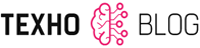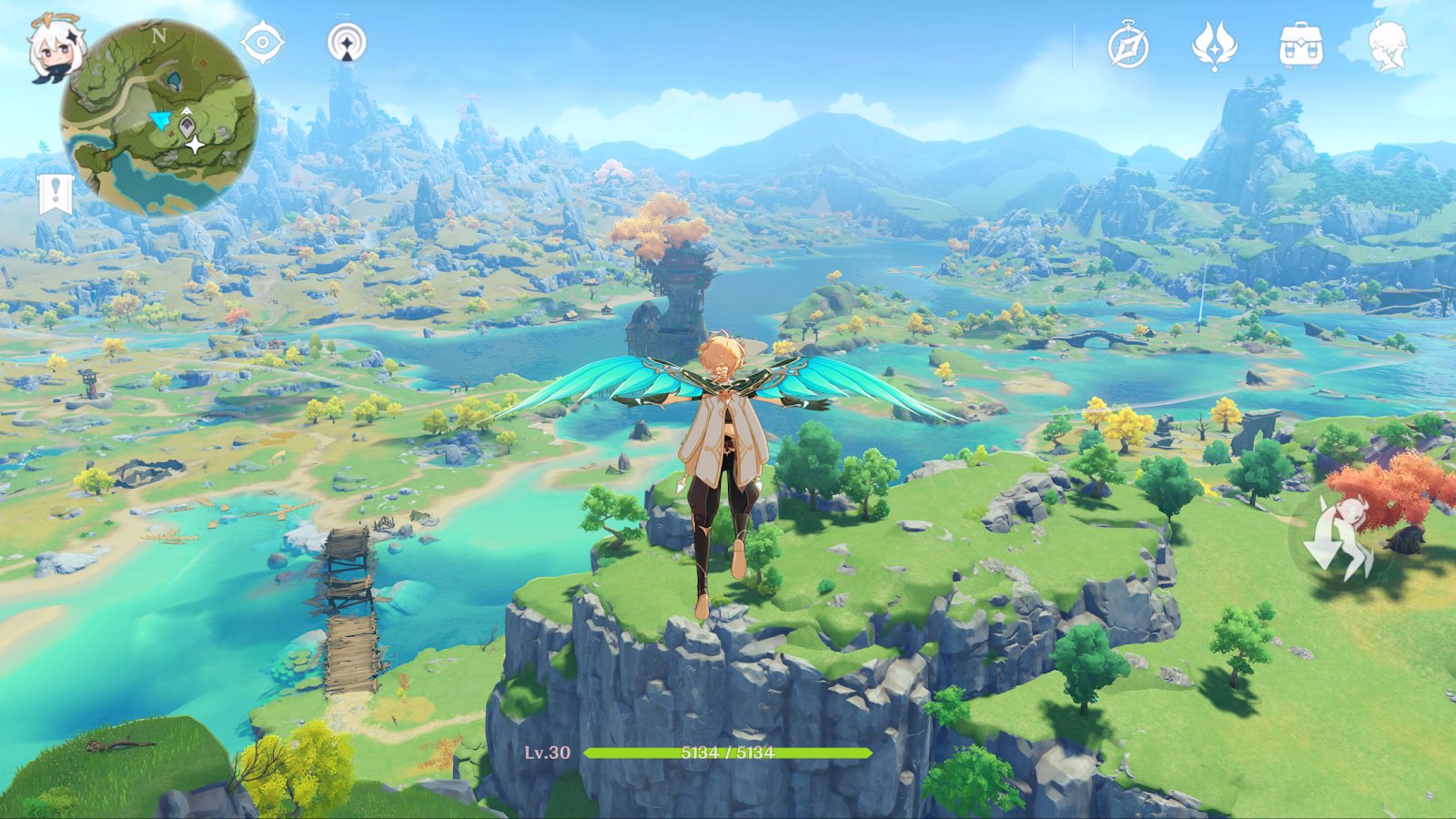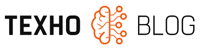Когда ваша приставка PlayStation или ее периферийные устройства начинают странно себя вести, это всегда повод для беспокойства. Например, контроллер DualShock обычно не должен мигать белым светом.
У такого явления две основные причины: либо садится батарея, либо геймпад не смог подключиться к PlayStation. Обе проблемы легко исправить, после чего можно наслаждаться игрой на PS4.
Проверьте USB-кабель
USB-кабели часто повреждаются, и обычно легче просто взять новый. С геймпадом DualShock работают любые подходящие USB-кабели, но нужно выбрать качественный, чтобы перебоев при зарядке не возникало.
1. Как только у вас появился новый USB-кабель, вставьте его в DualShock и PlayStation 4.
2. Если контроллер загорелся синим или оранжевым цветом, замена произошла успешно.
Перезапустите консоль
Старый трюк «перезагрузи устройство» работает чаще, чем вы думаете! Иногда достаточно просто выключить и включить PlayStation 4, чтобы контроллер перестал мигать белым светом.
1. Выключите PS4 путем нажатия на клавишу включения в течение 10 секунд.
2. Выньте шнур питания с задней стороны консоли.
3. Подождите около 3 минут.
4. Вставьте шнур питания обратно.

5. Включите PlayStation 4.
6. Вставьте USB-кабель в приставку и геймпад.
7. Нажмите на кнопку PlayStation на контроллере, чтобы его включить.

Верните геймпад к заводским настройкам
У геймпада есть свое программное обеспечение, и иногда его обновления что-то ломают. К счастью, DualShock можно всегда вернуть к заводским настройкам.
1. Поверните контроллер и найдите небольшое отверстие около правого верхнего шурупа.

2. Найдите раскрытую скрепку или ключ для извлечения SIM-карты из смартфона и нажимайте на клавишу внутри в течение 5 секунд.
3. Повторите шаги 5-7 из прошлого раздела, чтобы подключить DualShock к PlayStation 4.
Произведите загрузку в безопасном режиме
Возможно, проблема не в геймпаде, а в PS4. В безопасном режиме доступно множество способов найти ошибку, и иногда это единственный выход.
1. Выключите приставку.
2. Нажимайте с удерживанием клавишу включения, пока не услышите два сигнала: один сразу, а второй – через 7 секунд.

3. Подключите DualShock к PS4 через USB-кабель.

4. Нажмите на клавишу PlayStation в центре геймпада.
Подключение к PS5

Контроллеры DualShock 4 совместимы и с PlayStation 5. Самый простой способ подключения геймпада к этой приставке – через USB-кабель. Правда, DualShock 4 поддерживается только в играх на PS4 благодаря функции обратной совместимости.
Итог
Если ни один из методов не работает, контроллер надо менять. Такое случается часто, и придется брать новый DualShock 4.